Hoe voeg je een afspraak toe aan twee/meerdere agenda's in Outlook?
Over het algemeen wordt een nieuwe afspraak opgeslagen in de momenteel geopende agenda in Outlook. Maar nu wil je een afspraak opslaan in zowel je eigen agenda als de openbare agenda. Heb je enig idee hoe? Dit artikel introduceert twee oplossingen om eenvoudig een afspraak toe te voegen aan twee of meerdere agenda's.
- Voeg een afspraak toe aan twee agenda's met de functie Kopiëren naar Mijn Agenda
- Voeg een afspraak toe aan twee/meerdere agenda's met sneltoetsen
Voeg een afspraak toe aan twee agenda's met de functie Kopiëren naar Mijn Agenda
Als je van plan bent om een afspraak toe te voegen aan de standaardagenda en een andere niet-standaardagenda, kun je de functie "Kopiëren naar Mijn Agenda" gebruiken om dit eenvoudig te bereiken.
1. Open in de "Agenda" weergave de niet-standaardagenda waaraan je de afspraak wilt toevoegen en klik op "Start" > "Nieuwe Afspraak" om een nieuwe afspraak te maken.
2. Het afspraakvenster wordt nu geopend. Stel de afspraak samen zoals je nodig hebt en sla de afspraak op door tegelijkertijd op "Ctrl" + "S" te drukken (of door op de "Opslaan" knop in de "Snelle toegangswerkbalk" te klikken).
3. Klik vervolgens op "Afspraak" > "Kopiëren naar Mijn Agenda".
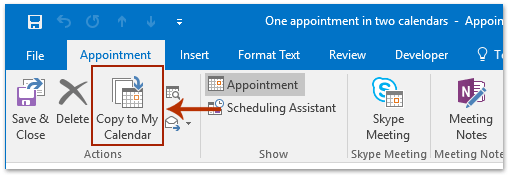
En nu is de nieuwe afspraak toegevoegd aan de momenteel geopende agenda en de standaardagenda. Zie onderstaande schermafbeelding:
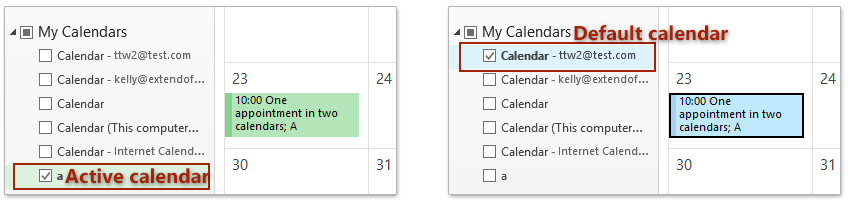
Notitie: Als je de afspraak al hebt gemaakt in de niet-standaard agenda, dubbelklik er dan op om deze te openen en klik vervolgens op "Afspraak" > "Kopiëren naar Mijn Agenda" om deze toe te voegen aan de standaardagenda.
AI Mail Assistant in Outlook: Slimmere antwoorden, duidelijkere communicatie (één-klik magie!) GRATIS
Stroomlijn uw dagelijkse Outlook-taken met de AI Mail Assistant van Kutools voor Outlook. Deze krachtige tool leert uit uw eerdere e-mails om intelligente en nauwkeurige reacties te bieden, uw e-mailinhoud te optimaliseren en u te helpen berichten moeiteloos op te stellen en te verfijnen.

Deze functie ondersteunt:
- Slimme antwoorden: Ontvang reacties die zijn samengesteld uit uw eerdere gesprekken - afgestemd, precies en klaar voor gebruik.
- Verbeterde inhoud: Automatisch uw e-mailtekst verfijnen voor meer duidelijkheid en impact.
- Makkelijke samenstelling: Geef slechts trefwoorden op en laat AI de rest doen, met meerdere schrijfstijlen.
- Intelligente uitbreidingen: Breid uw gedachten uit met contextbewuste suggesties.
- Samenvatting: Krijg direct een beknopt overzicht van lange e-mails.
- Wereldwijde bereik: Vertaal uw e-mails eenvoudig in elke taal.
Deze functie ondersteunt:
- Slimme e-mailreacties
- Geoptimaliseerde inhoud
- Op trefwoorden gebaseerde concepten
- Intelligente inhoudsuitbreiding
- E-mailsamenvatting
- Meertalige vertaling
Het beste van alles is dat deze functie voor altijd volledig gratis is! Wacht niet langer — download AI Mail Assistant nu en geniet
Voeg een afspraak toe aan twee/meerdere agenda's met sneltoetsen
Als je een afspraak wilt toevoegen aan twee of meerdere niet-standaard agenda's, kun je dit doen met behulp van de "Ctrl" toets.
1. Maak in de "Agenda" weergave een nieuwe afspraak aan, sla deze op en sluit deze, of klik om een bestaande afspraak te selecteren.
2. Houd de "Ctrl" toets ingedrukt, sleep en plaats de geselecteerde afspraak totdat de doelagenda gemarkeerd wordt in het "Navigatie" paneel. Zie onderstaande schermafbeelding:
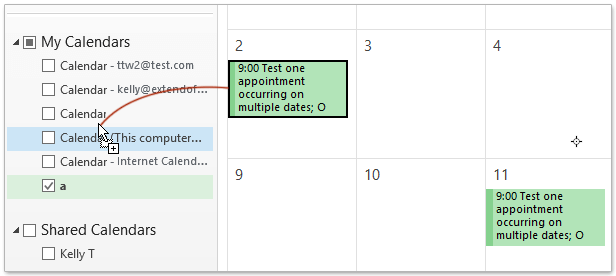
Nu is de afspraak al gekopieerd naar de doelagenda zoals hieronder in de schermafbeelding te zien is.
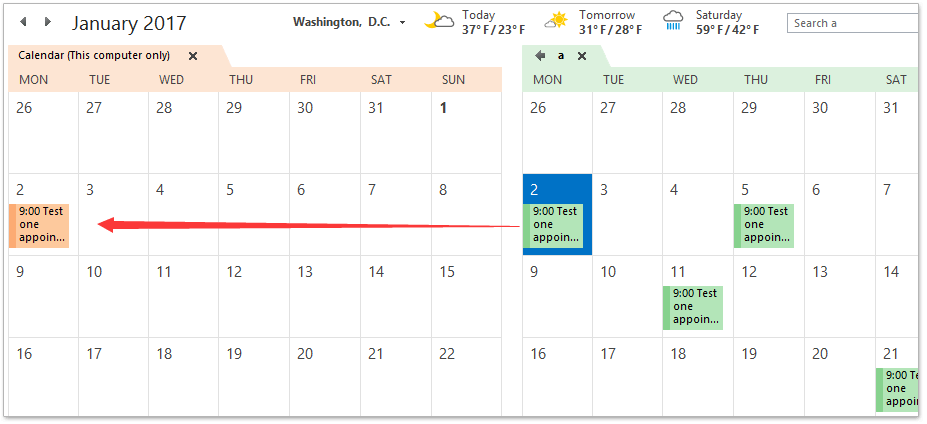
3. Herhaal bovenstaande Stap 2 om de afspraak naar andere agenda's te kopiëren zoals je nodig hebt.
Gerelateerde Artikelen
Verplaats terugkerende afspraak/vergadering naar een andere agenda in Outlook
Maak een afspraak die op meerdere data plaatsvindt in Outlook
Beste Office-productiviteitstools
Breaking News: Kutools for Outlook lanceert een gratis versie!
Ervaar de geheel nieuwe Kutools for Outlook met meer dan100 fantastische functies! Klik om nu te downloaden!
📧 E-mailautomatisering: Automatisch antwoorden (Beschikbaar voor POP en IMAP) / Schema E-mail verzenden / Automatisch CC/BCC per Regel bij Verzenden / Automatisch doorsturen (Geavanceerde regels) / Begroeting automatisch toevoegen / Meerdere ontvangers automatisch opsplitsen naar individuele E-mail...
📨 E-mailbeheer: E-mail terughalen / Scam-e-mails blokkeren op onderwerp en anderen / Duplicaat verwijderen / Geavanceerd Zoeken / Organiseer mappen...
📁 Bijlagen Pro: Batch opslaan / Batch loskoppelen / Batch comprimeren / Automatisch opslaan / Automatisch loskoppelen / Automatisch comprimeren...
🌟 Interface-magie: 😊Meer mooie en gave emoji's / Herinneren wanneer belangrijke e-mails binnenkomen / Outlook minimaliseren in plaats van afsluiten...
👍 Wonders met één klik: Antwoord Allen met Bijlagen / Anti-phishing e-mails / 🕘Tijdzone van de afzender weergeven...
👩🏼🤝👩🏻 Contacten & Agenda: Batch toevoegen van contacten vanuit geselecteerde E-mails / Contactgroep opsplitsen naar individuele groepen / Verjaardagsherinnering verwijderen...
Gebruik Kutools in je voorkeurt taal – ondersteunt Engels, Spaans, Duits, Frans, Chinees en meer dan40 andere talen!


🚀 Eén klik downloaden — Ontvang alle Office-invoegtoepassingen
Sterk aanbevolen: Kutools for Office (5-in-1)
Met één klik download je vijf installatiepakketten tegelijk — Kutools voor Excel, Outlook, Word, PowerPoint en Office Tab Pro. Klik om nu te downloaden!
- ✅ Eén-klik gemak: Download alle vijf de installaties in één actie.
- 🚀 Klaar voor elke Office-taak: Installeer de invoegtoepassingen die je nodig hebt, wanneer je ze nodig hebt.
- 🧰 Inclusief: Kutools voor Excel / Kutools for Outlook / Kutools voor Word / Office Tab Pro / Kutools voor PowerPoint